Installer WordPress en local
Pour installer WordPress en local, il faut que le projet ne soit pas publiable en ligne dans l’immédiat. Dans le cas contraire, le plus simple serait de chercher un hébergeur et de tout installer directement en ligne. De plus, ça vous permet de commander votre nom de domaine et de vous assurer de sa disponibilité.
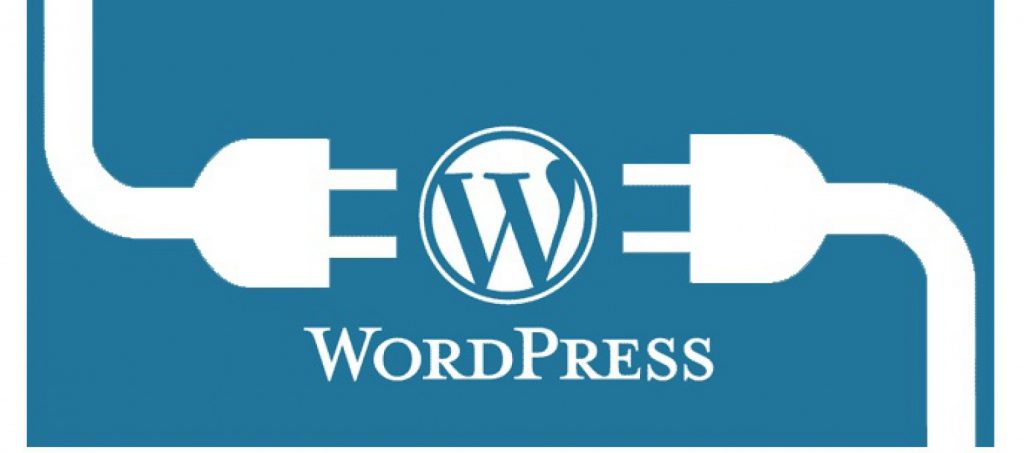
XAMPP pour serveur local
Pour installer WordPress en local, il vous faut un serveur local. Pour ce faire, il existe plusieurs logiciels gratuits, XAMPP est un exemple d’ensemble de logiciels, il est compatible avec tous les types des systèmes d’exploitation.
Commencez donc par télécharger XAMPP en cliquant ici Téléchargez XAMPP. Ensuite, installez XAMPP à la racine du disque principal de votre PC (Souvent le disque C)
Si vous avez déjà un logiciel de serveur local installé, le fonctionnement de XAMPP ne tournera pas. Il faut désactiver l’ancien logiciel.
Télécharger Le dossier WordPress
- Cliquez sur le lien qui suit : WordPress.org
- Téléchargez la dernière version WordPress
- Décompressez le fichier .zip téléchargé et copiez le dossier.
- Ouvrez le dossier
\xampp\htdocs - Créez un nouveau dossier portant le nom projet (Libre à vous de choisir le nom c’était juste un exemple)
- Collez Le dossier wordpress dans le dossier
\xampp\htdocs\projet - Lancez l’exécution de l’application XAMPP Control Panel.
- Ouvrez l’application WAMPP Control Panel
- Cliquez sur Start en face des modules Apache et MySQL.
Créer une base de données
- Dans XAMPP, cliquez sur Admin du module MySQL
- PhpMyAdmin va s’ouvrir dans un onglet de votre navigateur Web. Déclarez la valeur root pour le champ utilisateur.
- Cliquez sur Exécuter
- Dans phpMyAdmin, Allez dans l’onglet base de données
- Créez une base de données, donnez un nom de base de données : Monprojet. Mettez vous sur un codage UTF8 General CI et cliquez sur Créer
Finaliser l’installation
- Cliquez sur Admin en face du module Apache dans XAMPP
- Un onglet dans votre navigateur vous indique des instructions pour installer WordPress
- Cliquez sur C’est parti
- Renseignez le nom de la base de donnée que vous aviez créée, le nom de l’utilisateur (root) > Valider > Lancer l’installation ;
- Renseignez un titre de votre site WordPress.
- Donnez le Nom d’utilisateur et un Mot de passe et accédez à l’administration de votre site WordPress
- Renseignez une adresse mail > Installer
- Cliquez sur Se connecter et renseignez votre nom d’utilisateur et mot de passe


